編輯:Android開發實例
前言
本章內容為Android開發者指南的 Framework Topics/User Interface/Notifications/Status Bar Notifications章節,譯為"狀態欄通知",版本為Android 4.0 r1,翻譯來自:"呆呆大蝦"。
狀態欄通知
譯者署名: 呆呆大蝦
譯者微博:http://weibo.com/popapa
版本:Android 4.0 r1
原文
http://developer.android.com/guide/topics/ui/notifiers/notifications.html
快速查看
· 狀態欄(status bar)通知允許應用程序以不干擾當前activity的方式將事件通知用戶。
· 可以給通知綁定一個意圖(intent),當用戶點擊時系統會執行此意圖。
在本文中
基礎知識
管理通知
創建通知
更新通知
添加聲音
添加振動
添加閃光
其他特性
創建自定義的展開View
關鍵類
Notification
NotificationManager
狀態欄(status bar)通知將一個圖標填加到系統的狀態欄中(包含一條可選的提示文本信息),並將一條展開信息添加到通知窗口中。當用戶選中展開信息時,Android將執行一個此通知已定義的意圖Intent(通常用於彈出一個Activity)。你還可以對通知進行配置,用設備提供的聲音、振動、閃光來提醒用戶。
當後台服務(Service)需要對某個事件發出提醒並且需要用戶響應時,狀態欄通知就能發揮作用了。後台服務從來不會啟動Activity來接收用戶的交互,取而代之的是應該創建一個狀態欄通知,在用戶點選後再由通知來啟動Activity。
以下截圖展示了一個左側帶有通知圖標的狀態欄:
下圖展示了“Notifications”窗口內的通知展開信息。用戶可通過下拉狀態欄(或在Home菜單裡選中通知)來顯示這個通知窗口。
基礎知識
Activity或者Service都能初始化一個狀態欄通知。可因為Activity只有在活動狀態並獲得焦點時才能執行操作,所以還是建議用Service來創建狀態欄通知。這樣,即使用戶正在使用其他程序或者設備已經休眠時,仍然可以從後台創建通知。要創建一個通知,須用到兩個類:Notification類和NotificationManager類。
用Notification類的一個實例來定義狀態欄通知的屬性,比如圖標、展開信息,以及播放聲音等附屬設置。NotificationManager是一個Android系統服務,用於管理和運行所有通知。NotificationManager不能被實例化,為了把Notification傳給它,你可以用getSystemService()方法獲取一個NotificationManager的引用。在需要通知用戶時再調用notify()方法將Notification對象傳給它。
要創建一個狀態欄通知:
1. 獲取NotificationManager的引用:
String ns = Context.NOTIFICATION_SERVICE;
NotificationManager mNotificationManager = (NotificationManager) getSystemService(ns);
2. 實例化Notification:
int icon = R.drawable.notification_icon;
CharSequence tickerText = "Hello";
long when = System.currentTimeMillis();
Notification notification = new Notification(icon, tickerText, when);
3. 指定通知的展開信息和Intent:
Context context = getApplicationContext();
CharSequence contentTitle = "My notification";
CharSequence contentText = "Hello World!";
Intent notificationIntent = new Intent(this, MyClass.class);
PendingIntent contentIntent = PendingIntent.getActivity(this, 0, notificationIntent, 0);
notification.setLatestEventInfo(context, contentTitle, contentText, contentIntent);
4. 將Notification對象傳給NotificationManager:
private static final int HELLO_ID = 1;
mNotificationManager.notify(HELLO_ID, notification);
好了,現在用戶已經能看到通知了。
管理通知
系統服務NotificationManager管理著所有的通知,只能通過getSystemService()方法來獲取它的引用。例如:
String ns = Context.NOTIFICATION_SERVICE;
NotificationManager mNotificationManager = (NotificationManager) getSystemService(ns);
如果想要發送狀態欄通知,通過notify(int, Notification)傳遞Notification對象給NotificationManager即可。第一個參數是Notification 的唯一ID,第二個參數是Notification對象。ID在整個應用程序范圍內唯一標識Notification。Notification需要更新;應用程序可能管理著多種不同的通知,在用戶通過各自定義的Intent返回應用程序時必須能選擇正確的動作執行之,因此上述參數是必需的。
要實現用戶從通知窗口內點選後自動清除狀態欄通知,請在Notification對象中加入“FLAG_AUTO_CANCEL”標志。也可以傳入通知ID用cancel(int)手動清除,或者用cancelAll()清除所有你創建的通知。
創建通知
Notification對象定義了通知消息顯示在狀態欄和通知窗口上的細節內容,以及其他提醒設置(比如:聲音、閃光等)。
狀態欄通知必須包括以下內容:
· 狀態欄圖標
· 展開窗口view的標題和展開信息(除非用了自定義展開view)
· PendingIntent,當通知被點選時執行
狀態欄通知的可選設置包括:
· 狀態欄提示信息
· 提醒聲音
· 震動設置
· LED燈閃光設置
Notification的基礎庫(譯者注:原文是starter-kit,但綜合上下文並非“初學者套件”的意思,這裡譯為基礎庫)裡包含了構造方法Notification(int, CharSequence, long)和setLatestEventInfo(Context, CharSequence, CharSequence, PendingIntent)方法。這已經可以定義Notification的所有設置。以下代碼段演示了對通知基本的設置:
int icon = R.drawable.notification_icon; // icon from resources
CharSequence tickerText = "Hello"; // ticker-text
long when = System.currentTimeMillis(); // notification time
Context context = getApplicationContext(); // application Context
CharSequence contentTitle = "My notification"; // expanded message title
CharSequence contentText = "Hello World!"; // expanded message text
Intent notificationIntent = new Intent(this, MyClass.class);
PendingIntent contentIntent = PendingIntent.getActivity(this, 0, notificationIntent, 0);
// the next two lines initialize the Notification, using the configurations above
Notification notification = new Notification(icon, tickerText, when);
notification.setLatestEventInfo(context, contentTitle, contentText, contentIntent);
更新通知
應用程序可以在事件正在進行時更新狀態欄通知。比如,前一條短信還未讀,可又來了一條新短信,短信程序為了正確顯示未讀短信的總數,可以更新已有的通知。此時,更新原有通知要比向NotificationManager新增一條通知更合理些,因為避免了通知窗口的顯示混亂。
因為NotificationManager對每個通知都用一個整數ID進行了唯一標識,新的通知內容可以用setLatestEventInfo()方法方便地進行修改,然後再次調用notify()顯示出來。
除了Context、展開信息的標題和文本外,可以利用對象的成員值修改每個屬性。要修改通知的文本信息,只能對contentTitle和contentText參數賦新值並調用setLatestEventInfo(),然後再調用notify()方法來更新通知。(當然,如果已經創建了自定義擴展view,那麼標題和文本的修改就無效了)。
添加聲音
可以用缺省提示音(由用戶指定)或者程序指定聲音來提醒用戶。
要使用用戶缺省提示音,給defaults屬性添加“DEFAULT_SOUND”:
notification.defaults |= Notification.DEFAULT_SOUND;
要使用應用程序指定的聲音,則傳遞一個Uri引用給sound屬性。以下例子使用已保存在設備SD卡上的音頻文件作為提示音:
notification.sound = Uri.parse("file:///sdcard/notification/ringer.mp3");
在下面的例子裡,音頻文件從內部MediaStore類的ContentProvider中獲取:
notification.sound = Uri.withAppendedPath(Audio.Media.INTERNAL_CONTENT_URI, "6");
這時,已知有資源ID為6的媒體文件,並且已添加到Uri內容中。如果不知道確切的ID,則必須先用ContentResolver查詢MediaStore中所有可用的資源。關於使用ContentResolver的詳細信息請參閱Content Providers文檔。
如果期望在用戶響應通知或取消通知前,聲音一直持續循環播放,可以把 “FLAG_INSISTENT” 加入flags屬性中。
注意:如果defaults屬性包含了“DEFAULT_SOUND”,則缺省提示音將覆蓋sound 屬性裡指定的聲音。
添加振動
可以用缺省震動模式或程序指定的振動模式來提醒用戶。
要用缺省震動模式,給屬性defaults 添加“DEFAULT_VIBRATE” 即可:
notification.defaults |= Notification.DEFAULT_VIBRATE;
要自定義震動模式,須給vibrate屬性傳遞一個long 類型的數組:
long[] vibrate = {0,100,200,300};
notification.vibrate = vibrate;
長整型數組定義了震動開和關交替的時間(毫秒)。第一個數是開始振動前的等待時間(震動關閉),第二個數是第一次開啟振動的持續時間,第三個數是下一次關閉時間,如此類推。振動模式的持續時間沒有限制,但不能設置為重復振動。
注意:如果defaults 屬性包含了“DEFAULT_VIBRATE”,則缺省的震動模式將會覆蓋vibrate 屬性裡指定的模式。
添加閃光
要想用LED閃光來提醒用戶,可以執行缺省閃光模式(如果可用的話),也可以自定義閃光的顏色和模式。
要使用缺省的閃光設置,給屬性defaults 添加“DEFAULT_LIGHTS”即可:
notification.defaults |= Notification.DEFAULT_LIGHTS;
要自定義顏色和模式,則須指定ledARGB屬性(指顏色)、ledOffMS屬性(閃光關閉毫秒數)、ledOnMS屬性(閃光開啟毫秒數),並在“flags”屬性裡加入“FLAG_SHOW_LIGHTS”:
notification.ledARGB = 0xff00ff00;
notification.ledOnMS = 300;
notification.ledOffMS = 1000;
notification.flags |= Notification.FLAG_SHOW_LIGHTS;
上例實現了綠色光閃爍300毫秒間歇1秒的閃光。每個設備的LED燈不可能支持所有顏色的發光,不同的設備所能支持的顏色也各不相同,因此硬件將按照最接近的顏色來發光。綠色是最常見的提醒色。
其他特性
利用Notification的屬性和標志位,可以給通知添加更多的特性。
下面列出了其中一些常用的特性:
“FLAG_AUTO_CANCEL”標志
在flags屬性中增加此標志,則在通知窗口點選後能自動取消通知。
“FLAG_INSISTENT”標志
在flags屬性中增加此標志,則在用戶響應前一直循環播放聲音。
“FLAG_ONGOING_EVENT”標志
在flags屬性中增加此標志,則將通知放入通知窗口的“正在運行”(Ongoing)組中。表示應用程序正在運行——進程仍在後台運行,即使應用程序不可見(比如播放音樂或接聽電話)。
“FLAG_NO_CLEAR”標志
在flags屬性中增加此標志,表示通知不允許被“清除通知”按鈕清除。這在期望通知保持運行時特別有用。
number屬性
表示通知所代表的事件數量。此數字顯示在狀態欄圖標上。要利用此屬性,必須在第一次創建通知時設為1。(如果只是在更新通知時才把此值從0改成任意大於0的數,則數字不會顯示出來。)
iconLevel屬性
表示通知圖標當前的LevelListDrawable等級。通過改變這個值,可以在狀態欄中顯示圖標的動畫,這個值與LevelListDrawable中drawable的定義相關。詳情請參閱LevelListDrawable。
程序能自定義更多特性,詳情請參閱Notification。
創建自定義的展開View
默認情況下,通知窗口中的展開視圖(view)包括基本的標題和文本信息。這是由setLatestEventInfo() 的contentTitle和contentText參數指定的。不過仍可以用RemoteViews來自定義一個展開視圖的布局。右側的截圖就展示了一個自定義展開視圖的例子,其中用到了LinearLayout 布局中的ImageView和TextView。
要自定義展開信息的布局,需要實例化一個RemoteViews對象,並將它傳遞給Notification的contentView屬性,同時把PendingIntent傳給contentIntent屬性。
通過例子是對創建自定義展開視圖最好的理解方式:
1. 為展開視圖新建XML布局,建立一個名為custom_notification_layout.xml的布局文件,內容如下:
<LinearLayout xmlns:android="http://schemas.android.com/apk/res/android"
android:orientation="horizontal"
android:layout_width="fill_parent"
android:layout_height="fill_parent"
android:padding="3dp"
>
<ImageView android:id="@+id/image"
android:layout_width="wrap_content"
android:layout_height="fill_parent"
android:layout_marginRight="10dp"
/>
<TextView android:id="@+id/text"
android:layout_width="wrap_content"
android:layout_height="fill_parent"
android:textColor="#000"
/>
</LinearLayout>
此布局用於展開視圖,但ImageView和TextView的內容還需要由應用程序來定義。RemoteViews提供了一些方便的方法來定義這些內容。
2. 在應用程序代碼裡,用RemoveViews的方法來定義圖片和文字。然後把RemoteViews對象傳給Notification的contentView屬性,如下所示:
RemoteViews contentView = new RemoteViews(getPackageName(), R.layout.custom_notification_layout);
contentView.setImageViewResource(R.id.image, R.drawable.notification_image);
contentView.setTextViewText(R.id.text, "Hello, this message is in a custom expanded view");
notification.contentView = contentView;
如上:先把程序package名和布局資源ID傳給RemoteViews的構造方法。然後用setImageViewResource()和setTextViewText()定義ImageView和TextView的內容,分別把View對象的資源ID、所賦的內容作為參數傳入。最後,把RemoteViews對象傳給Notification的contentView屬性。
3. 由於自定義視圖不需要執行setLatestEventInfo()方法,因此必須用contentIntent屬性來定義一個通知所要執行的意圖Intent ,如下:
Intent notificationIntent = new Intent(this, MyClass.class);
PendingIntent contentIntent = PendingIntent.getActivity(this, 0, notificationIntent, 0);
notification.contentIntent = contentIntent;
4. 現在通知可以如常發送了:
mNotificationManager.notify(CUSTOM_VIEW_ID, notification);
RemoteViews類還包含了一些方法,便於在通知的展開視圖裡增加Chronometer或ProgressBar。關於用RemoteViews創建自定義布局的詳細信息,請參閱RemoteViews 類的參考文檔。
注意:當建立一個自定義展開視圖時,必須特別小心,保證自定義的布局能正常工作在不同的設備方向和分辨率下。這個建議對於所有在Android上創建的View布局都是適用的,但在這種情況下尤為重要,因為布局實際可用的屏幕區域非常有限。不要把自定義布局設計得過於復雜,並且一定要在各種環境配置下進行測試。
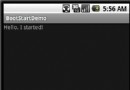 Android程序如何在開機時自動運行
Android程序如何在開機時自動運行
有時我們需要應用在Android設備開機時自動運行,就像Windows系統中的很多程序一樣
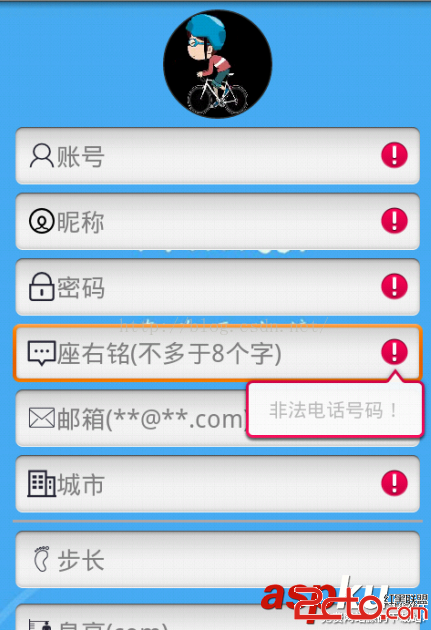 Android字段驗證的實例代碼
Android字段驗證的實例代碼
這篇文章主要介紹了Android字段驗證的實例代碼的相關資料,代碼簡單易懂,具有參考借鑒價值,需要的朋友可以參考下 先給大家展示效果圖:
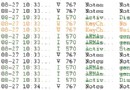 Android示例程序剖析之記事本(四:NoteEditor類及Content Provider機制)
Android示例程序剖析之記事本(四:NoteEditor類及Content Provider機制)
Android記事本示例剖析之三中講了Activity的生命周期,並
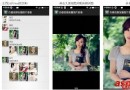 Android仿微信朋友圈圖片查看器
Android仿微信朋友圈圖片查看器
這篇文章主要為大家詳細介紹了Android仿微信朋友圈圖片查看器的具體實現代碼,具有一定的參考價值,感興趣的小伙伴們可以參考一下 再看文